

Vous pouvez insérer une nouvelle formule pour ajouter une ligne horizontale au-dessus des lettres.
1. Prenez la version Word 2010 comme exemple, comme indiqué ci-dessous. Après avoir ouvert le document, cliquez sur « Insérer » en haut de la page ; 🎜>2. Dans la barre de menu Insertion, cliquez ensuite sur « Formule »
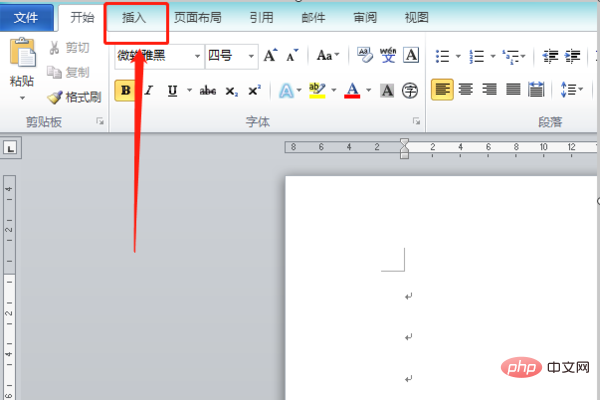
3. Sélectionnez « Insérer une nouvelle formule » dans la zone contextuelle ; 🎜>
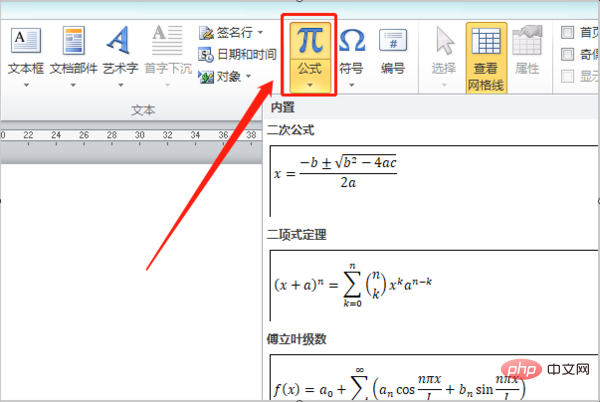 4. Cliquez sur « Symbole dérivé » en haut de la page contextuelle et sélectionnez le symbole de la barre horizontale dans la boîte contextuelle
4. Cliquez sur « Symbole dérivé » en haut de la page contextuelle et sélectionnez le symbole de la barre horizontale dans la boîte contextuelle
5. Comme indiqué ci-dessous, vous pouvez sélectionner le symbole de la barre horizontale dans la zone Saisissez les lettres. 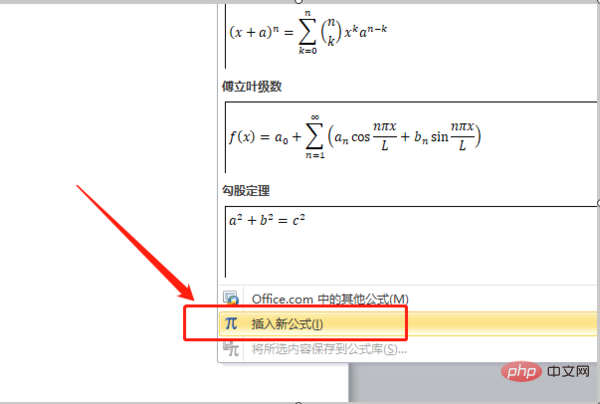
Pour plus de connaissances techniques liées aux mots, veuillez visiter la colonne 
Ce qui précède est le contenu détaillé de. pour plus d'informations, suivez d'autres articles connexes sur le site Web de PHP en chinois!